5 Kaedah Cekap untuk Mengambil Tangkapan Skrin pada Android 11
Dapatkan 5 cara mudah untuk mengambil tangkapan skrin pada Android 11 anda.
- Perakam Skrin AnyRec: Cerminkan Android ke komputer > klik "Snapshot" > pilih kawasan tangkapan > tambah anotasi > simpan.
- Gabungan: Tekan butang "Kuasa" dan "Kelantangan" > edit atau simpan tangkapan skrin Android 11.
- Google Assistant: Pasang apl > sebut "Hey Google" > sebut "Ambil tangkapan skrin".
- Gerak Isyarat: Pergi ke "Tetapan" > "Pintasan gerak isyarat" > "Ambil tangkapan skrin" > dayakan fungsi gerak isyarat.
- Sentuhan Bantu: Buka apl > ketik "Dayakan" > "Tersuai" > "Tangkapan Skrin".
Muat Turun Selamat
Muat Turun Selamat

Memandangkan Google telah mengalih keluar pilihan tangkapan skrin daripada butang kuasa, bagaimana anda boleh tangkapan skrin pada Android 11 sekarang? Apabila anda ingin berkongsi siaran menarik atau untuk menyimpan foto, masih terdapat banyak kaedah yang berbeza untuk anda menangkap Android 11 anda. Teruskan membaca siaran ini untuk mendapatkan 5 alat snipping untuk mengambil tangkapan skrin pada Android dengan saiz yang dikehendaki dan kualiti asal.
Senarai Panduan
Cara Terbaik untuk Merakam Skrin Android 11 tanpa Sorotan Tiada Ambil Tangkapan Skrin pada Android 11 dengan Gabungan Kunci Mudah Cara Tangkap Skrin Menggunakan Google Assistant pada Android 11 Cara Menggunakan Gerak Isyarat untuk Mengambil Tangkapan Skrin pada Android 11 Apl Sentuhan Berbantu untuk Menangkap Tangkapan Skrin pada Android 11 Soalan Lazim tentang Mengambil Tangkapan Skrin pada Android 11Cara Terbaik untuk Merakam Skrin Android 11 tanpa Sorotan Tiada
Tidak kira anda mahu tangkapan skrin Android 11 strim langsung, siaran menarik atau antara muka apl sahaja, anda boleh gunakan AnyRec Screen Recorder untuk menangkap semua sorotan dengan cepat. Anda boleh menetapkan kekunci panas yang diingini untuk mengambil gambar tanpa menjeda skrin. Selain itu, saiz tangkapan skrin boleh dilaraskan secara bebas ke dalam skrin penuh atau kawasan terpilih. Ia juga menyediakan alat anotasi, ciri pengeditan dan banyak lagi yang lain untuk menggilap tangkapan skrin. Cubalah alat snipping all-in-one ini dan ambil tangkapan skrin pada Android 11 dengan kualiti tinggi.

Tangkap tangkapan skrin dan rakam video daripada Android dan desktop anda.
Tambahkan bentuk, anak panah, garisan, serlahan ciri, anotasi dan banyak lagi elemen lain.
Ubah format fail foto dan pilih kawasan tangkapan skrin yang dikehendaki dengan mudah.
Pratonton tangkapan skrin, padamkan fail atau kongsikannya dengan tapak media sosial.
Muat Turun Selamat
Muat Turun Selamat
Langkah 1.Sebaik sahaja anda telah mencerminkan telefon Android ke komputer anda, anda boleh melancarkan program dan klik butang "Snapshot" untuk mengambil tangkapan skrin pada Android 11 anda.

Langkah 2.Sesuaikan kawasan tangkapan skrin telefon Android dengan menggerakkan tetikus anda ke bahagian tangkapan skrin pada skrin atau skrin penuh.

Langkah 3.Cuma tambah anotasi, seperti serlahan ciri, anak panah, garisan dan banyak lagi elemen lain. Kemudian, klik butang "Simpan" untuk mendapatkan tangkapan skrin pada Android 11.

Muat Turun Selamat
Muat Turun Selamat
Ambil Tangkapan Skrin pada Android 11 dengan Gabungan Kunci Mudah
Ini ialah kaedah lalai untuk mengambil tangkapan skrin pada Android 11 yang boleh dilakukan pada semua peranti Android. Apa yang anda perlu lakukan ialah jari anda disegerakkan. Berikut ialah cara untuk mengambil gambar dengan kombinasi kekunci.
Langkah 1.Buka aplikasi atau halaman web yang ingin anda tangkap skrin. Ia boleh menjadi foto dari galeri anda, mesej pada telefon anda atau hanya skrin utama anda.
Langkah 2.Tekan butang "Kuasa" dan butang "Volume" pada masa yang sama. Ini adalah langkah yang agak rumit dalam melakukan kaedah ini.
Langkah 3.Anda boleh mengedit dan menyimpan foto, atau anda boleh menangkap skrin pada Android 11 sekali lagi jika beberapa butiran tidak diambil dalam tangkapan pertama.
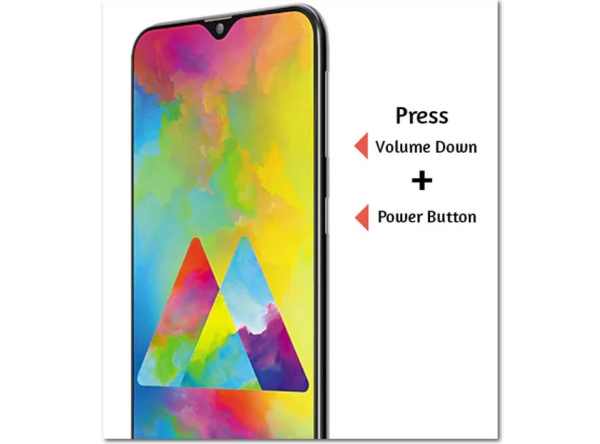
Apabila anda perlu mengambil tangkapan skrin menatal pada Android 11, anda boleh mengetik pada butang "Tangkap Tatal" sehingga anda mencapai penghujung kandungan anda.
Bacaan lanjut
Cara Tangkap Skrin Menggunakan Google Assistant pada Android 11
Kebanyakan peranti Android kini mempunyai Google Assistant, yang merupakan alat yang sangat membantu untuk memudahkan kerja. Kepada ambil tangkapan skrin pada Android 11, pastikan "Google Assistant" telah didayakan pada peranti anda. Tetapi ia tidak akan menangkap skrin anda dalam masa nyata kerana terdapat kelewatan masa untuk membangunkan Google Assistant.
Langkah 1.Pastikan anda telah memasang Google Assistant pada Android 11 anda. Pergi ke halaman yang diingini atau skrin yang anda mahu tangkapan skrin dalam peranti Android anda.
Langkah 2.Sebut "Hey Google" atau "Okay Google" pada Android 11. Dengan menyebut ini, ia akan membangunkan Google Assistant pada telefon Android anda.
Langkah 3.Apabila Pembantu Google telah dilancarkan dan membalas arahan anda. Kemudian, sebut "Ambil tangkapan skrin". Google Assistant akan melakukan tangkapan skrin pada Android 11 secara automatik.
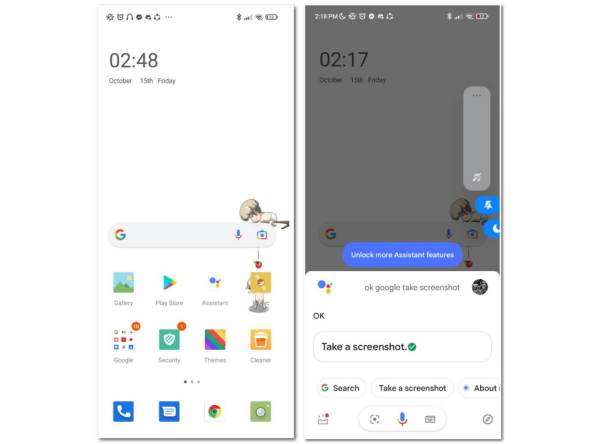
Bacaan lanjut
Cara Menggunakan Gerak Isyarat untuk Mengambil Tangkapan Skrin pada Android 11
Ciri Gerak Isyarat ialah kaedah lain untuk menangkap syot kilat. Dengan ini, tindakan kecil boleh menjadi pembantu kami dalam mengendalikan telefon. Hanya ketahui butiran lanjut tentang cara mengambil tangkapan skrin pada Android 11 menggunakan tiga jari anda.
Langkah 1. Buka Android 11 anda dan pergi ke aplikasi "Tetapan". Cari ciri "Gerak Isyarat" dan pilih pilihan "Navigasi sistem" pada peranti anda.
Langkah 2.Pilih pilihan "Navigasi gerak isyarat" atau pilihan "Navigasi 3 butang". Pergi ke halaman web atau skrin aplikasi yang anda mahu ambil gambar.
Langkah 3.Setelah anda mendayakan gerak isyarat, anda boleh menggunakannya dengan meluncurkan tiga jari anda ke bawah. Ia akan mengambil tangkapan skrin pada telefon Android anda.
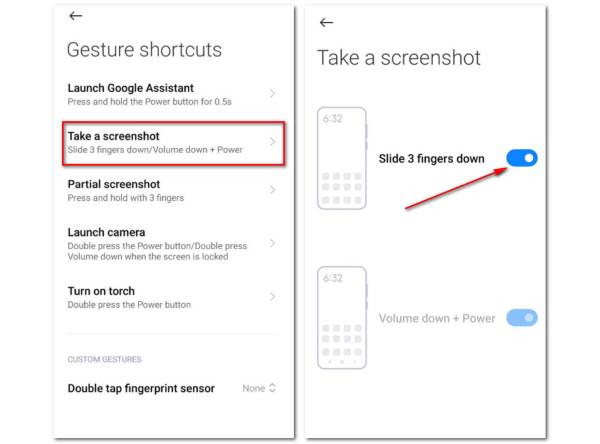
Apl Sentuhan Berbantu untuk Menangkap Tangkapan Skrin pada Android 11
Apabila anda perlu mengambil syot kilat pada Android 11 anda dengan mudah, "Sentuhan Bantuan" ialah salah satu pilihan terbaik untuk mengurus telefon Android anda. Sebaik sahaja anda telah menambah alat tangkapan skrin pada aplikasi, anda boleh menangkap fail yang dikehendaki dalam satu klik.
Langkah 1.Pada Android 11 anda, pergi ke "Play Store" anda dan muat turun aplikasi "Assistive Touch" pada Android 11.
Langkah 2.Buka aplikasi dan tekan butang "Dayakan" untuk melancarkan Assistive Touch pada peranti Android anda.
Langkah 3.Menu "Tersuai" membolehkan anda menetapkan semua ciri dan menyesuaikan alat yang diingini ke bar tersuai, termasuk alat "Tangkapan Skrin".
Langkah 4.Apabila bar tersuai telah disediakan, anda boleh melancarkan apl dan ketik menu "Tangkapan Skrin" untuk mengambil gambar pada Android 11. (Cari Folder tangkapan skrin Android.)
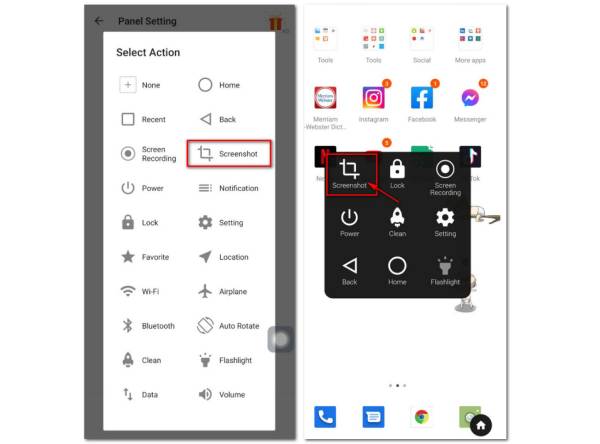
Soalan Lazim tentang Petikan Skrin Android 11
-
Mengapa anda tidak boleh mengambil tangkapan skrin menatal pada Android 11?
Kerana Google tidak berasa bersedia untuk memasukkan tangkapan skrin menatal dengan Android 11. Tetapi sesetengah jenama telefon Android mempunyai beberapa aplikasi OEM yang membolehkan anda menangkap tangkapan skrin menatal. Sudah tentu, anda juga boleh memilih program pihak ketiga.
-
Mengapakah sesetengah apl saya tidak dibenarkan untuk tangkapan skrin?
Ada kalanya apabila anda merakam tangkapan skrin aplikasi tertentu, atau aplikasi tangkapan imej tidak berfungsi. Nah, ini kerana aplikasi itu sendiri tidak membenarkannya, seperti video penstriman. Anda sepatutnya perlu meminta bantuan daripada pembantu google anda.
-
Adakah terdapat aplikasi yang memberitahu anda apabila tangkapan skrin diambil?
Sesetengah aplikasi menghantar pemberitahuan apabila seseorang telah mengambil tangkapan skrin pada Android 11, beberapa contoh ini ialah Snapchat, Instagram, Viber, Dsb. Anda mungkin mendapat tangkapan skrin kosong tanpa kebenaran.
Kesimpulan
Memandangkan anda telah mempelajari petua dan petua yang berbeza tentang cara mengambil tangkapan skrin pada Android 11. Teruskan dan cuba mereka pada peranti anda sendiri. Jika anda menyukai idea ini dan jika ia banyak membantu anda, kongsikan pendapat anda dengan kami melalui e-mel. By the way, awak boleh lari AnyRec Screen Recorder untuk mengambil tangkapan skrin pada bila-bila masa walaupun anda berada menonton penstriman sukan secara langsung. Cubalah kekunci pintasnya untuk mendapatkan pengalaman yang lebih baik.
Muat Turun Selamat
Muat Turun Selamat
 Di Mana Tangkapan Skrin Disimpan pada Android
Di Mana Tangkapan Skrin Disimpan pada Android